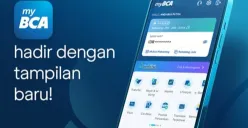- Tautkan ke WhatsApp Web
- Buka WhatsApp Web di browser Anda.
- Pindai kode QR hanya sekali untuk menautkan perangkat.
- Setelah itu, Anda dapat tetap menggunakan WhatsApp Web meskipun ponsel Anda offline.
Fitur ini sangat berguna untuk mengurangi ketergantungan pada ponsel setelah login pertama kali.
2. Menggunakan WhatsApp Desktop
Selain WhatsApp Web, WhatsApp juga menyediakan aplikasi khusus untuk komputer, yang disebut WhatsApp Desktop.
Aplikasi ini menawarkan pengalaman yang lebih stabil dan bisa tetap login tanpa sering memindai kode QR.
Cara Menggunakan WhatsApp Desktop:
- Unduh aplikasi WhatsApp Desktop dari situs resmi.
- Instal aplikasi tersebut di komputer Anda.
- Lakukan login pertama kali dengan memindai kode QR menggunakan ponsel.
- Setelah login berhasil, aplikasi akan tetap terhubung kecuali Anda logout secara manual.
3. Akses Akun WhatsApp dari Ponsel Lain
Jika Anda tidak ingin memindai kode QR, Anda juga bisa mengakses WhatsApp Web dari perangkat ponsel lain menggunakan mode desktop di browser ponsel tersebut.
Langkah-langkah:
- Buka browser di perangkat ponsel lain (contohnya Chrome).
- Aktifkan mode Desktop Site melalui pengaturan browser.
- Kunjungi WhatsApp.
- Login menggunakan nomor WhatsApp dengan memindai QR atau dengan emulator seperti dijelaskan sebelumnya.
Tetap pastikan Anda menjaga keamanan akun WhatsApp dengan menghindari penggunaan perangkat atau aplikasi pihak ketiga yang tidak terpercaya.
Cek berita dan informasi menarik lainnya di Google News dan follow WhatsApp Channel POSKOTA untuk update artikel pilihan dan breaking news setiap hari.
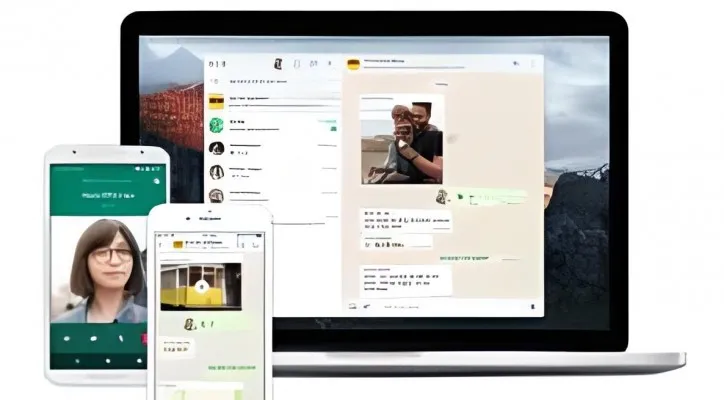
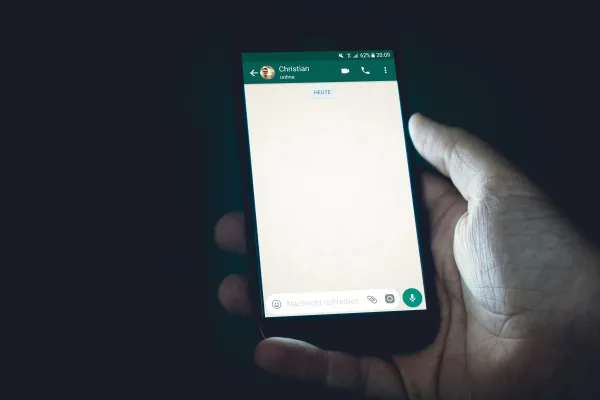





.jpg)